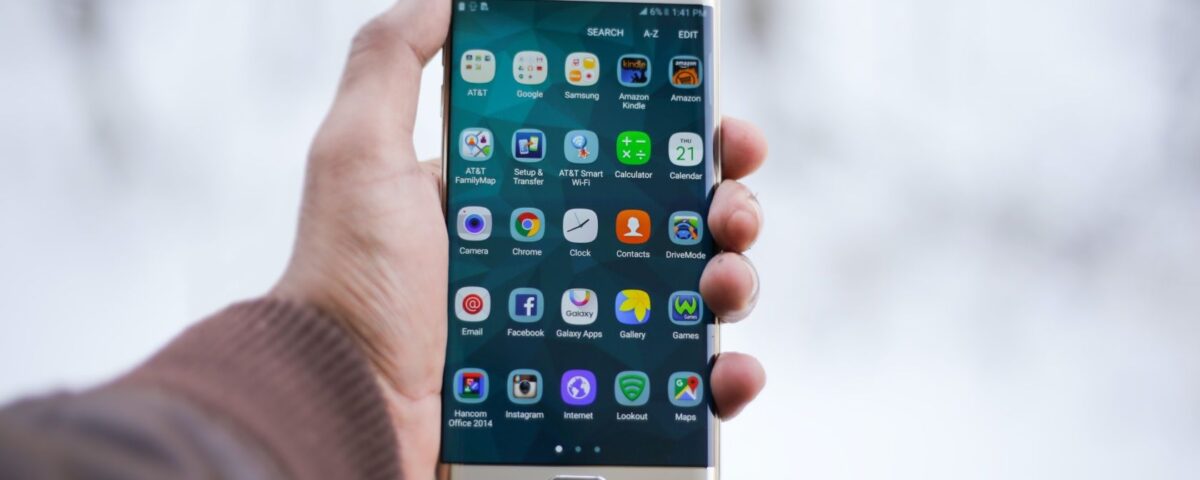Si te gusta instalar y probar nuevas aplicaciones en tu smartphone Android, a veces puede resultar bastante abrumador. Tanto si tienes una tonelada de ellas como si sólo tienes unas pocas, a todo el mundo le vendría bien un poco de ayuda para mantener sus aplicaciones Android organizadas.
Desde la gestión de las aplicaciones hasta el cambio de nombre de las carpetas, aquí hay 11 formas interesantes y únicas que puedes probar para mantener tu cajón de aplicaciones limpio, ordenado y hermoso.
1. Enumera tus aplicaciones por lo que hacen
No pierdas tiempo recorriendo los nombres de las aplicaciones por defecto de tu teléfono para encontrar la que buscas.
En lugar de eso, enumera y renombra tus carpetas con etiquetas basadas en verbos que se centran en el uso que les das, como «ver», «jugar», «aprender», etc. Cuando necesites volver a una aplicación, sólo tardarás un momento en encontrarla.
Sólo tienes que asegurarte de etiquetar las aplicaciones individuales con el verbo adecuado. Por ejemplo, «Copiar» es una buena opción para una carpeta que contenga aplicaciones de gestión del portapapeles. «Paseos» es un título más adecuado para las aplicaciones de podómetro o de entrenamiento que trazan tu rutina diaria de paseos. Puedes agrupar varias aplicaciones en una carpeta de tu dispositivo Android y ponerle el título correspondiente.
Por suerte, Android ofrece un montón de formas útiles de sacar el máximo partido a tu teléfono. Puedes colocar las aplicaciones más utilizadas como accesos directos o widgets en el borde de la pantalla de inicio para acceder rápidamente a ellas cuando cambies de aplicación.
Mucho depende de cómo sujetes y utilices tu dispositivo. Por ejemplo, puedes colocar una aplicación de correo electrónico en el lado izquierdo de la pantalla, mientras que una aplicación de teléfono puede colocarse a la derecha, o como quieras. A partir de ahí, sólo hace falta un toque para abrir la aplicación que necesitas.
Los dispositivos de Samsung hacen esto mucho más fácil a través de un innovador sistema de panel de borde que hace que sea fácil de deslizar a través de sus aplicaciones en un movimiento rápido.
3. Ordenar por orden alfabético
Si clasificas tus aplicaciones en orden alfabético, conseguirás una estructura de carpetas sencilla, sistemática y eficiente. Hay dos maneras de ordenar tus aplicaciones de esta manera. En algunos dispositivos (incluidos los de Samsung) puedes utilizar la opción de ordenación de aplicaciones por defecto de tu dispositivo, como se indica a continuación:
- Abra la pantalla de aplicaciones y pulse el menú de tres puntos en la esquina superior derecha.
- Pulse Ordenar > Orden alfabético. En algunos dispositivos, también puedes tocar Menú > Ordenar > Orden alfabético u Ordenar por A a Z, o similar.
- Sus aplicaciones deberían estar ahora ordenadas alfabéticamente.
Alternativamente, también puedes etiquetar tus carpetas como Carpeta «A» y Carpeta «B», etc., y clasificar todas las aplicaciones cuyos nombres empiezan por A, B, etc. dentro de sus respectivas carpetas.
¿Cansado de mirar una pantalla llena de aplicaciones?
Prueba a añadir páginas adicionales en la pantalla de inicio en orden de frecuencia de uso de las aplicaciones. Empieza por fijar las aplicaciones que utilizas con más frecuencia, como el navegador, el correo electrónico o la aplicación de teléfono en la pantalla principal de tu dispositivo Android.
Añadir una nueva página en la pantalla de inicio es sencillo. Aunque los pasos pueden diferir de un dispositivo a otro, he aquí una guía aproximada de cómo funciona en la mayoría de los teléfonos:
- Para añadir una nueva pantalla de inicio, mantén pulsada un área en blanco de tu pantalla de inicio actual.
- Desliza el dedo hacia la derecha todo lo que puedas hasta que aparezca un icono de más(+) en la pantalla. Toca el icono para añadir una nueva pantalla de inicio.
- Alternativamente, pulsa prolongadamente una aplicación y arrástrala hacia el borde derecho de tu pantalla de inicio de Android hasta que aparezca una nueva pantalla en blanco.
- Suelta para colocar el icono o el widget en cualquier lugar de la nueva pantalla de inicio.
A medida que vayas añadiendo más aplicaciones a tu teléfono, puedes organizarlas y colocarlas en la segunda y tercera página de tu pantalla, y así sucesivamente. Puedes utilizar la segunda y la tercera pantalla para las aplicaciones que no necesitan ser consultadas con tanta frecuencia, como las aplicaciones del tiempo o de navegación, o las de juegos.
También debes elegir la distribución en pantalla de las apps en un tamaño de cuadrícula óptimo como «4 x 5» u otro para que te sea más fácil ver y gestionar tus apps.
5. Usa emojis para los nombres de las carpetas
Los títulos de las carpetas como «Juegos» y «Música» pueden resultar un poco aburridos. Dale vida a tus carpetas añadiendo etiquetas emoji descriptivas, o incluso una mezcla de texto y emojis. Por ejemplo, puedes utilizar el icono de una nota musical para indicar una carpeta que contenga aplicaciones como SoundCloud y Spotify.
Cuando busques una aplicación específica, darle un nombre emoji descriptivo hace que sea más fácil de encontrar. A continuación te explicamos cómo hacerlo.
- Agrupa tus aplicaciones seleccionadas en una nueva carpeta.
- Toca el teclado emoji predeterminado e introduce tu(s) emoji(s) favorito(s) en el campo Nombre de la carpeta. Incluso puedes añadir entradas de texto en combinación con emojis.
- Una vez hecho esto, simplemente toca en cualquier parte de la pantalla, y se creará una nueva carpeta.
6. Enumera tus aplicaciones por función o propósito
Organizar tus aplicaciones por contexto puede ayudarte a acceder rápidamente a ellas. Crea carpetas separadas según las distintas funciones -gestión de la agenda, redes sociales, toma de notas- y coloca en ellas las aplicaciones pertinentes.
También puedes agrupar las aplicaciones por categorías de uso. Por ejemplo, si quieres tener todas las aplicaciones relacionadas con el trabajo juntas en un solo lugar, crea una carpeta con la etiqueta «Trabajo». Del mismo modo, para las apps de mensajería personal, salud y fitness, y juegos, puedes agruparlas como «Personal».
7. Utiliza una estructura de carpetas con código de colores
Utilizando una mezcla única de colores y elementos visuales, esta es una forma más intuitiva y fácil de organizar las aplicaciones de tu smartphone. Simplemente ordena tus aplicaciones en carpetas basadas en los colores de sus iconos.
Esto podría hacer que toda tu experiencia con el smartphone sea un poco más divertida, y tal vez dar a tu pantalla de aplicaciones esa vibración con temática de arco iris. Sin embargo, puede que no funcione bien para todo el mundo, especialmente si eres un fanático de clasificar las aplicaciones por funcionalidad.
8. Mantén las aplicaciones poco utilizadas en una carpeta separada
Las aplicaciones pueden ser fantásticas, pero seamos sinceros: nunca utilizas la mitad de las que tienes.
Utiliza este ingenioso truco para ahorrar espacio de almacenamiento. Puedes mover las aplicaciones que rara vez utilizas a una carpeta con la etiqueta «Antiguo» para poder consultarlas más tarde. Esto reducirá el desorden en tu pantalla de inicio.
Si eres un usuario de Samsung, deberías aprovechar las opciones de personalización únicas para organizar y gestionar las aplicaciones, como la función «Aplicaciones comprimidas» que te permite desactivar y guardar las aplicaciones menos utilizadas en una carpeta separada.
9. Mueve las apps a una tarjeta microSD
Instalar demasiadas aplicaciones puede causar problemas si tu dispositivo no viene con capacidades de almacenamiento más altas, o si estás tratando de ahorrar algo de espacio en el teléfono. Por suerte, siempre puedes transferir las aplicaciones que consumen muchos recursos a una tarjeta microSD en unos sencillos pasos:
- En tu dispositivo, ve a Ajustes > Aplicaciones.
- Selecciona la aplicación que deseas transferir a la tarjeta microSD.
- Pulse Almacenamiento > Cambiar (si está presente) > Mover.
Algunos dispositivos no admiten esta función. Si la opción Cambiar no está presente, las apps no podrán ser movidas.
10. Utilizar lanzadores de aplicaciones
Los lanzadores se utilizan para aumentar la funcionalidad de los teléfonos inteligentes, ya que le permiten acceder a todas las características de su teléfono inteligente, incluyendo la gestión de aplicaciones de nuevas maneras, el cambio de temas de la interfaz de usuario por defecto, y la creación de iconos y widgets para la simplicidad y la personalización.
Puedes utilizar los mejores lanzadores de aplicaciones para organizar tu cajón de aplicaciones y personalizar tu pantalla de inicio de diferentes maneras.
11. Elimine las aplicaciones que ya no necesita
Cuando utilices tu smartphone, no te limites a instalar aplicaciones y olvidarte de ellas. Pruebe sus funciones y decida si vale la pena mantenerlas en su teléfono, o simplemente desinstálelas. También puedes eliminar las aplicaciones preinstaladas o el bloatware de tu dispositivo para eliminar el desorden innecesario.
Además, puedes restringir los permisos de tu dispositivo Android o Samsung para evitar que las aplicaciones se descarguen o actualicen automáticamente. Así es como puedes hacerlo:
- En tu dispositivo, inicia Google Play.
- Ve a Ajustes > Preferencias de red > Preferencia de descarga de aplicaciones.
- Selecciona Preguntarme cada vez.
Cómo organizar las aplicaciones de tu teléfono
Organizar tu cajón de aplicaciones puede suponer una gran diferencia. Puede que te lleve un tiempo configurarlo todo, pero una vez hecho, nunca tendrás que perder el tiempo buscando esa aplicación específica.
Acelera tu dispositivo móvil organizando tus aplicaciones. Asegúrate de que nunca tendrás que perder valiosos minutos buscando en un cajón de aplicaciones desordenado, maximizando así el rendimiento, la experiencia y la usabilidad de tu teléfono.